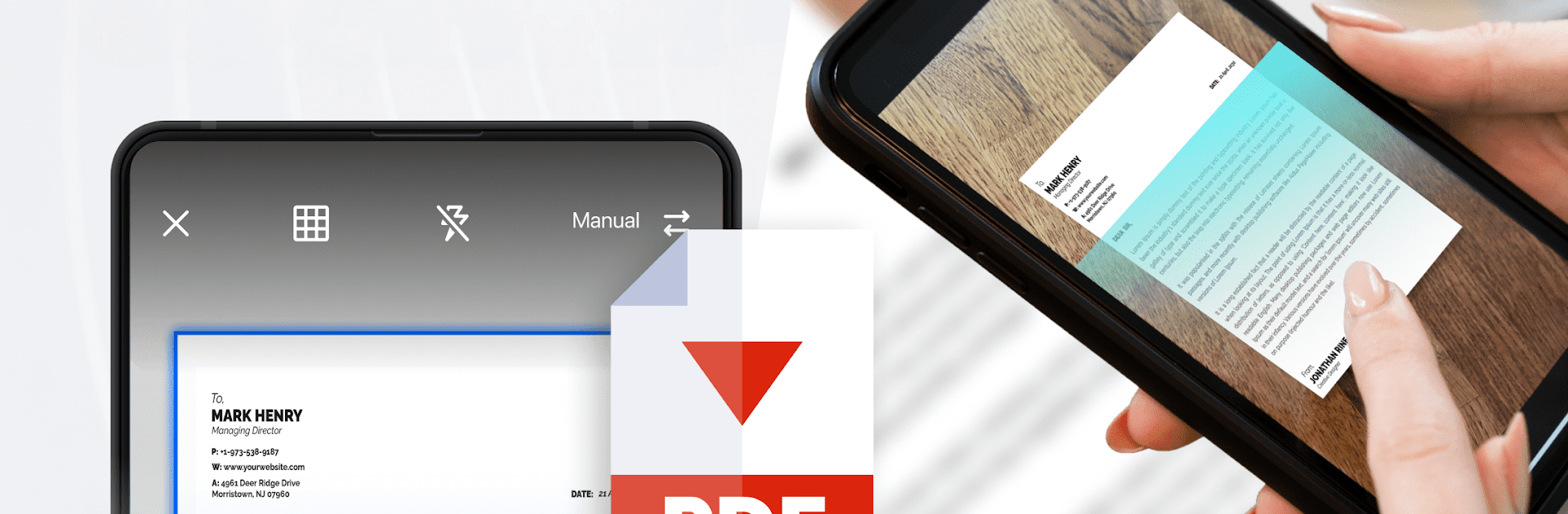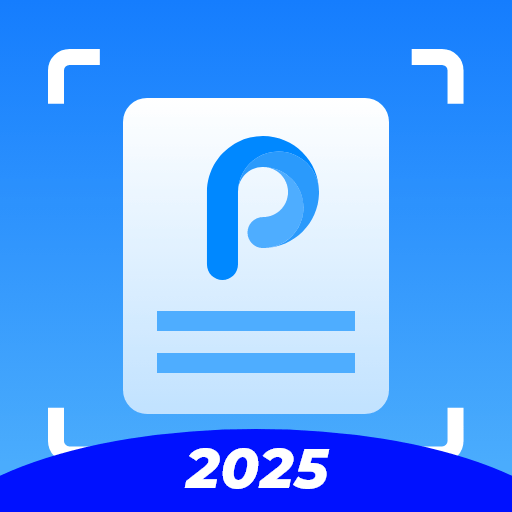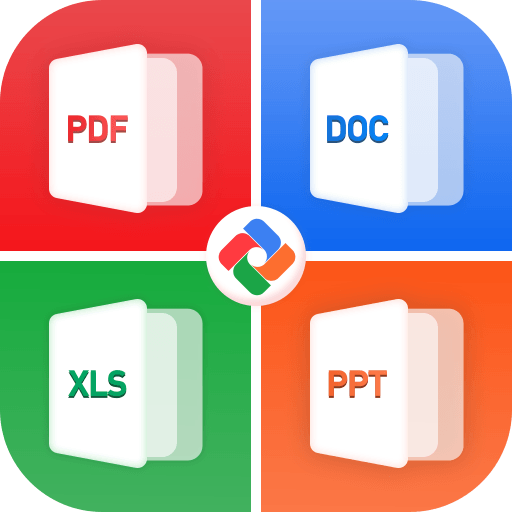Was ist besser, als Scan zu PDF App – TapScanner von Tap AI? Na klar: Sie mit BlueStacks auf dem großen, überlegenen Bildschirm deines PCs oder Macs zu nutzen. Probiere es aus und überzeug dich selbst.
Über die App
Die “Scan zu PDF App – TapScanner” von Tap AI ist Ihre All-in-One-Lösung für mobile Scans. Mit nur einem Fingertipp können Sie Dokumente scannen, in PDFs umwandeln und mit Leichtigkeit verwalten. Wer hätte gedacht, dass Scannen so einfach sein kann? Erleben Sie, wie alltägliche Aufgaben effizient erledigt werden.
App-Funktionen
PDF-Scan:
• Scannen Sie alles, von Quittungen bis hin zu Whiteboards, und verwandeln Sie es sofort in PDF.
Automatische Rand-Erkennung:
• Kein manuelles Zuschneiden mehr dank automatischer Rand-Erkennung.
Digitale Signaturen:
• Unterzeichnen und kommentieren Sie PDFs überall.
Dateigröße reduzieren:
• Komprimieren Sie PDFs für einfacheres Teilen.
Professionelle Filter:
• Entfernen Sie Schatten, heben Sie Details hervor, und verleihen Sie Scans ein makelloses Aussehen.
Cloud-Backup:
• Speichern Sie Scans sicher in der Cloud.
Text aus Bildern extrahieren:
• OCR-Technologie, um Text aus Bildern zu konvertieren und direkt zu editieren.
Dateiverwaltung:
• PDFs zusammenführen, aufteilen und organisieren.
Lernen Sie, wie BlueStacks Ihnen dabei helfen kann, diese Funktionen am PC bestmöglich zu nutzen.
BlueStacks erweckt deine Apps auf deinem größeren Bildschirm zum Leben – einfach und nahtlos.